本篇文章由 VeriMake 旧版论坛中备份出的原帖的 Markdown 源码生成
原帖标题为:Windows 10 系统下 VS Code 搭建 C/C++ gdb 调试环境
原帖网址为:https://verimake.com/topics/104 (旧版论坛网址,已失效)
原帖作者为:karb0n(旧版论坛 id = 39,注册于 2020-05-04 19:27:42)
原帖由作者初次发表于 2020-05-30 17:39:34,最后编辑于 2020-05-30 17:39:34(编辑时间可能不准确)
截至 2021-12-18 14:27:30 备份数据库时,原帖已获得 1650 次浏览、2 个点赞、0 条回复
参考这篇文章,安装好 MinGW-w64,并配置好 VS Code 的 C/C++ 开发环境后,即可在 VS Code 中编译和运行 C/C++ 程序。
但是,没有调试器的 IDE 不是好 IDE(虽然 VS Code 其实只是个编辑器:hammer: ),我们为了更好地开发 C/C++ 程序,还需要给 VS Code 配置好调试环境。
MinGW-w64 中提供了 Windows 适用的 gdb 调试工具,我们在 VS Code 中配置好之后就可以用它自带的那些按钮来进行调试。
使用效果

方法
在你想调试的代码文件所在的文件夹下创建 .vscode 目录,然后在 .vscode 中创建 tasks.json 和 launch.json 两个文件。
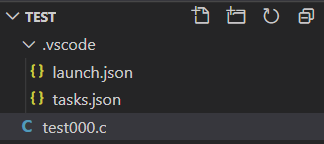
在两个文件中分别填入以下内容。
{
"version": "2.0.0",
"tasks":
[
{
"type": "shell",
"label": "compile",
"command": "g++",
"args":
[
"-g",
"${file}",
"-o",
"${fileDirname}\\${fileBasenameNoExtension}.exe"
],
"problemMatcher":
[
"$gcc"
],
"group":
{
"kind": "build",
"isDefault": true
}
}
]
}
{
"version": "0.2.0",
"configurations":
[
{
"name": "C/C++ gdb debugger",
"type": "cppdbg",
"request": "launch",
"program": "${fileDirname}/${fileBasenameNoExtension}.exe",
"args": [],
"stopAtEntry": true,
"cwd": "${workspaceFolder}",
"environment": [],
"externalConsole": false,
"MIMode": "gdb",
"miDebuggerPath": "D:/mingw64/bin/gdb.exe", // 这里要改成你自己的路径
"preLaunchTask": "compile",
"setupCommands":
[
{
"description": "Enable pretty-printing for gdb",
"text": "-enable-pretty-printing",
"ignoreFailures": true
}
],
},
]
}
然后,在 VS Code 中点击顶部的运行-调试(或者直接按 F5),即可启动调试。
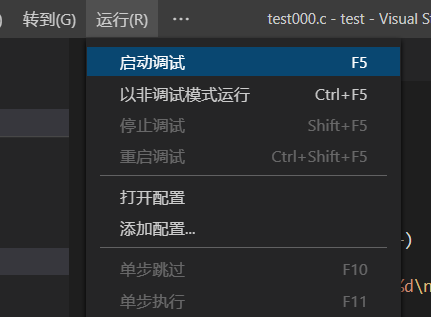
 网站备案号:ICP备16046599号-1
网站备案号:ICP备16046599号-1